Win11에서 창 오버레이 및 계단식 효과를 취소하는 방법
win11에서 기본 창이 겹치는 것은 매우 귀찮아서 많은 친구들이 겹치는 창을 취소하고 싶어하지만 취소하는 방법을 모릅니다. 실제로 관련 소프트웨어만 사용하면 됩니다.
win11에서 겹치는 창을 취소하는 방법
방법 1: 작업 표시줄을 통해 취소
1. Win11에는 자체 취소 기능이 없으므로 "startallback"을 다운로드해야 합니다
2. 압축된 패키지를 "압축 해제"하고 압축 해제가 완료된 후 폴더를 열고 그림에 표시된 설치 프로그램을 실행하여 설치를 완료합니다. .
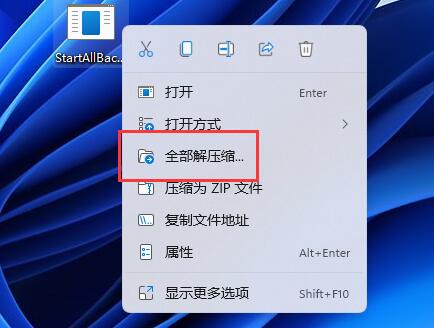
3. 설치가 완료되면 "제어판"을 열고 오른쪽 상단의 "보기 기준"을 "큰 아이콘"으로 변경해야 합니다.

4. 그러면 거기에서 "startallback"을 찾아 클릭하여 열고 왼쪽에 "작업 표시줄"을 입력합니다.
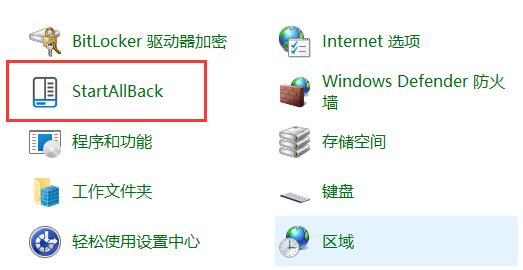
5. "작업 표시줄 병합 버튼"을 "사용 안 함"으로 변경하고 마지막으로 오른쪽 하단에 있는 "지금 다시 시작"을 클릭하세요.
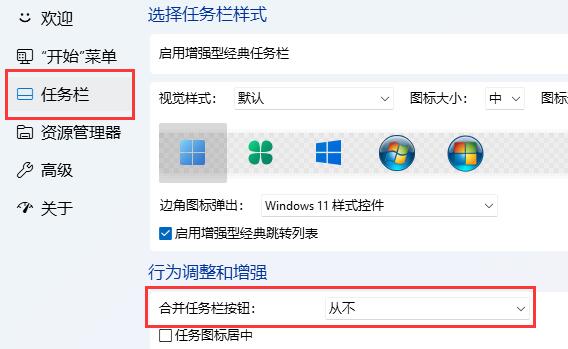
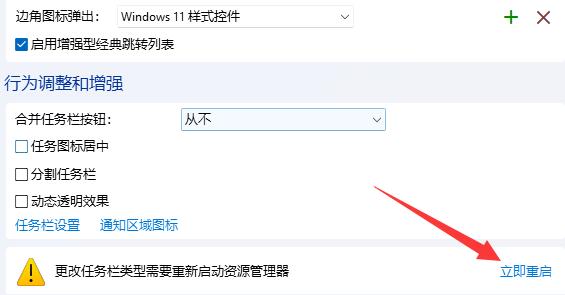
방법 2: 설정을 통해 취소
1 먼저 시작 메뉴를 마우스 오른쪽 버튼으로 클릭하고 "설정"을 선택한 다음 설정 창으로 이동하여 "시스템" 옵션을 찾아 클릭합니다.
2. 다음으로 왼쪽 메뉴에서 "멀티태스킹"을 선택하여 창 겹침 또는 계단식 연결과 밀접하게 관련된 옵션을 찾으세요!
3. "새 창을 열 때 현재 창 앞에 놓습니다." 또는 "창이 겹치도록 허용합니다."와 같은 것입니다.
4. Win11로 인해 발생한 창이 겹치는 문제를 성공적으로 제거하려면 이 옵션을 클릭하여 닫거나 선택을 취소하세요!
Ps: 현재 win11 시스템에는 자체 수정 방법이 없으므로 소프트웨어로만 수정할 수 있습니다.
위 내용은 Win11에서 창 오버레이 및 계단식 효과를 취소하는 방법의 상세 내용입니다. 자세한 내용은 PHP 중국어 웹사이트의 기타 관련 기사를 참조하세요!

핫 AI 도구

Undresser.AI Undress
사실적인 누드 사진을 만들기 위한 AI 기반 앱

AI Clothes Remover
사진에서 옷을 제거하는 온라인 AI 도구입니다.

Undress AI Tool
무료로 이미지를 벗다

Clothoff.io
AI 옷 제거제

AI Hentai Generator
AI Hentai를 무료로 생성하십시오.

인기 기사

뜨거운 도구

메모장++7.3.1
사용하기 쉬운 무료 코드 편집기

SublimeText3 중국어 버전
중국어 버전, 사용하기 매우 쉽습니다.

스튜디오 13.0.1 보내기
강력한 PHP 통합 개발 환경

드림위버 CS6
시각적 웹 개발 도구

SublimeText3 Mac 버전
신 수준의 코드 편집 소프트웨어(SublimeText3)

뜨거운 주제
 7492
7492
 15
15
 1377
1377
 52
52
 77
77
 11
11
 52
52
 19
19
 19
19
 41
41
 Win11 시스템에서 중국어 언어 팩을 설치할 수 없는 문제에 대한 해결 방법
Mar 09, 2024 am 09:48 AM
Win11 시스템에서 중국어 언어 팩을 설치할 수 없는 문제에 대한 해결 방법
Mar 09, 2024 am 09:48 AM
Win11 시스템에서 중국어 언어 팩을 설치할 수 없는 문제 해결 Windows 11 시스템이 출시되면서 많은 사용자들이 새로운 기능과 인터페이스를 경험하기 위해 운영 체제를 업그레이드하기 시작했습니다. 그러나 일부 사용자는 업그레이드 후 중국어 언어 팩을 설치할 수 없어 경험에 문제가 있다는 사실을 발견했습니다. 이 기사에서는 Win11 시스템이 중국어 언어 팩을 설치할 수 없는 이유에 대해 논의하고 사용자가 이 문제를 해결하는 데 도움이 되는 몇 가지 솔루션을 제공합니다. 원인 분석 먼저 Win11 시스템의 무능력을 분석해 보겠습니다.
 중국어 언어 팩을 설치할 수 없는 Win11용 솔루션
Mar 09, 2024 am 09:15 AM
중국어 언어 팩을 설치할 수 없는 Win11용 솔루션
Mar 09, 2024 am 09:15 AM
Win11은 Microsoft가 출시한 최신 운영 체제로, 이전 버전에 비해 인터페이스 디자인과 사용자 경험이 크게 향상되었습니다. 그러나 일부 사용자들은 Win11을 설치한 후 중국어 언어 팩을 설치할 수 없는 문제가 발생하여 시스템에서 중국어를 사용하는 데 문제가 발생했다고 보고했습니다. 이 글에서는 Win11에서 중국어 언어팩을 설치할 수 없는 문제에 대한 해결 방법을 제시하여 사용자들이 중국어를 원활하게 사용할 수 있도록 도와드리겠습니다. 먼저 중국어 언어팩을 설치할 수 없는 이유를 이해해야 합니다. 일반적으로 Win11은
 Win11에서 중국어 언어 팩을 설치할 수 없는 문제를 해결하기 위한 전략
Mar 08, 2024 am 11:51 AM
Win11에서 중국어 언어 팩을 설치할 수 없는 문제를 해결하기 위한 전략
Mar 08, 2024 am 11:51 AM
Win11에서 중국어 언어 팩을 설치할 수 없는 문제를 해결하기 위한 전략 Windows 11이 출시되면서 많은 사용자가 이 새로운 운영 체제로 업그레이드하기를 고대하고 있습니다. 그러나 일부 사용자는 중국어 언어 팩을 설치하려고 할 때 어려움을 겪어 중국어 인터페이스를 제대로 사용하지 못하는 경우가 있었습니다. 이번 글에서는 Win11에서 중국어 언어팩을 설치할 수 없는 문제에 대해 논의하고 몇 가지 대책을 제안하겠습니다. 먼저 Win11에 중국어 언어 팩을 설치하는 데 문제가 있는 이유를 살펴보겠습니다. 이는 시스템의 문제 때문일 수 있습니다.
 Meituan에서 주문을 취소하는 방법
Mar 07, 2024 pm 05:58 PM
Meituan에서 주문을 취소하는 방법
Mar 07, 2024 pm 05:58 PM
Meituan을 사용하여 주문할 때 사용자는 원하지 않는 주문을 취소하도록 선택할 수 있습니다. Meituan 주문을 취소하는 방법을 모르는 사용자는 내 페이지를 클릭하여 받을 주문을 입력하고 취소해야 하는 주문을 선택할 수 있습니다. 취소하고 취소를 클릭하세요. 메이투안 주문 취소 방법 1. 먼저 메이투안 마이페이지를 클릭해 접수할 주문을 입력하세요. 2. 그런 다음 취소해야 하는 주문을 클릭하여 입력합니다. 3. 주문 취소를 클릭하세요. 4. 주문을 취소하려면 확인을 클릭하세요. 5. 마지막으로 개인 상황에 따라 취소 사유를 선택하고 제출을 클릭하세요.
 WeChat에서 귀 기호를 취소하는 자세한 단계
Mar 25, 2024 pm 05:01 PM
WeChat에서 귀 기호를 취소하는 자세한 단계
Mar 25, 2024 pm 05:01 PM
1. 귀 기호는 음성 수신 모드입니다. 먼저 WeChat을 엽니다. 2. 오른쪽 하단에 있는 나를 클릭하세요. 3. 설정을 클릭합니다. 4. 채팅을 찾아 클릭하여 입장하세요. 5. 이어피스를 사용하여 음성 재생을 선택 취소하세요.
 Win8에서 바로가기 키를 사용하여 스크린샷을 찍는 방법은 무엇입니까?
Mar 28, 2024 am 08:33 AM
Win8에서 바로가기 키를 사용하여 스크린샷을 찍는 방법은 무엇입니까?
Mar 28, 2024 am 08:33 AM
Win8에서 바로가기 키를 사용하여 스크린샷을 찍는 방법은 무엇입니까? 일상적으로 컴퓨터를 사용하다 보면 화면에 표시되는 콘텐츠의 스크린샷을 찍어야 하는 경우가 많습니다. Windows 8 시스템 사용자의 경우 단축키를 통해 스크린샷을 찍는 것이 편리하고 효율적인 작업 방법입니다. 이 기사에서는 Windows 8 시스템에서 스크린샷을 찍는 데 일반적으로 사용되는 몇 가지 바로 가기 키를 소개하여 보다 빠르게 스크린샷을 찍는 데 도움을 줍니다. 첫 번째 방법은 "Win 키 + PrintScreen 키" 키 조합을 사용하여 전체 작업을 수행하는 것입니다.
 Win11에서 관리자 권한을 얻는 방법에 대한 자세한 설명
Mar 08, 2024 pm 03:06 PM
Win11에서 관리자 권한을 얻는 방법에 대한 자세한 설명
Mar 08, 2024 pm 03:06 PM
Windows 운영 체제는 세계에서 가장 인기 있는 운영 체제 중 하나이며, 새로운 버전의 Win11이 많은 주목을 받았습니다. Win11 시스템에서 관리자 권한을 얻는 것은 사용자가 시스템에서 더 많은 작업과 설정을 수행할 수 있도록 하는 중요한 작업입니다. 이번 글에서는 Win11 시스템에서 관리자 권한을 얻는 방법과 권한을 효과적으로 관리하는 방법을 자세히 소개하겠습니다. Win11 시스템에서 관리자 권한은 로컬 관리자와 도메인 관리자의 두 가지 유형으로 나뉩니다. 로컬 관리자는 로컬 컴퓨터에 대한 모든 관리 권한을 갖습니다.
 WeChat 구독 결제 취소를 위한 작업 단계
Mar 26, 2024 pm 08:21 PM
WeChat 구독 결제 취소를 위한 작업 단계
Mar 26, 2024 pm 08:21 PM
1. 휴대폰 설정에서 [iTunesStore 및 AppStore] 옵션을 클릭하세요. 2. [AppleID 보기]를 클릭한 후 로그인 비밀번호를 입력하세요. 3. [계정 설정] 인터페이스로 들어가서 [결제 정보]를 클릭하세요. 4. 결제수단을 [없음]으로 체크하고 [마침]을 클릭하세요. 완료 후 WeChat 인터페이스로 돌아가면 [취소 성공 알림] 메시지가 표시되며 WeChat은 더 이상 수수료를 자동으로 공제하지 않습니다.




